Konfiguration
Bei dem ersten Systemstart sind ein paar Konfigurationen notwendig. Ein Hinweisfenster dazu begrüßt uns bereits.
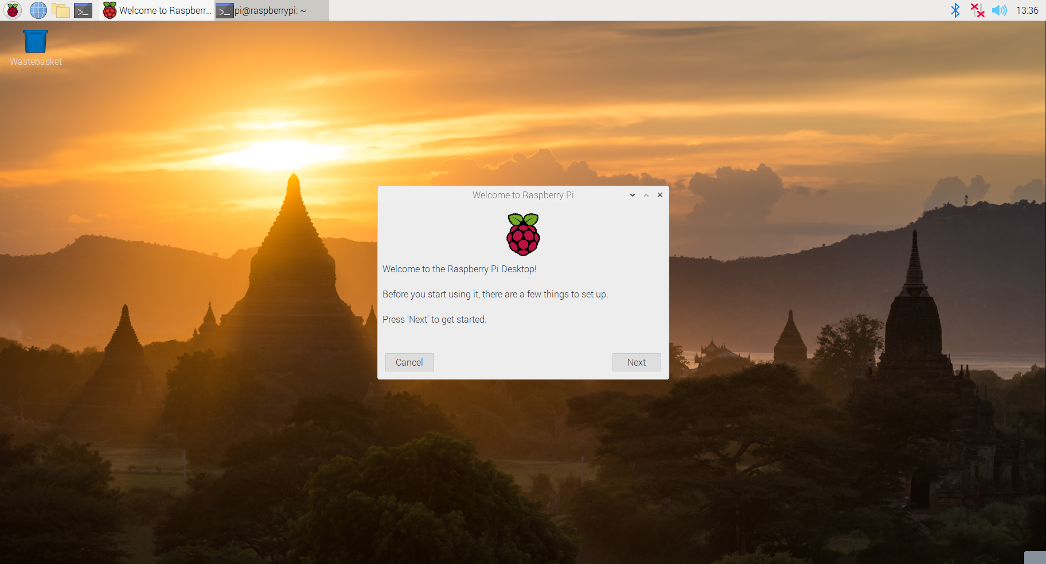
Mit einem Klick auf die Schaltfläche "Next" bestimmen wir unsere Sprache und unseren Standort.
Spracheinstellungen
Wir verwenden die Einstellungen: "Country: Germany, Language: German und Timezone: Berlin."
Passwort vergeben
Als Nächstes sollen wir ein Passwort für den Nutzer "pi" vergeben.
Dieses Passwort benötigen wir für Anmelde- und Autorisierungs- Prozesse.
Bildschirmausgabe optimieren
Im nächsten Fenster wird die Bildschirmausgabe optimiert. Wenn ein schwarzer Rahmen zwischen Desktop und dem Rand vom Monitor zu sehen ist, dann wird ein Haken in der Checkbox gesetzt sollte kein schwarzer Rahmen zu sehen sein, bleicht die Checkbox leer.
Konfigurationen dazu werden bei dem nächsten Neustart ausgeführt.
Diese Einstellung kann auch jederzeit in der "config.txt" angepasst werden.
Einfach im Terminal die Befehlszeile: "sudo nano /boot/config.txt" eingeben, um mit Administrator-Rechte die Dateien "config.txt" im Nano-Editor zu öffnen.
Hier kann mit den Pfeiltasten zu der Zeile "#disable_overscan=1" navigiert werden.
Durch das #-Symbol am Zeilenanfang wird der Befehl auskommentiert, wenn das #-Symbol entfernt wird, wird auch der Befehl dazu ausgeführt und der Screen wächst, leider auch manchmal zu sehr.
Nachdem die Datei angepasst wurde, kann die Datei mit Strg + x gespeichert werden.
Mit j bestätigen wir, dass wir die Datei speichern wollen.
Mit dem Drücken der Eingabetaste schließen wir den Vorgang ab.
Nach einem Neustart werden die Konfigurationen übernommen.
Netzwerkverbindung
Im nächsten Fenster wird eine Netzwerkverbindung aufgebaut.
Dazu wählen wir unser W-Lan aus der Liste und geben im nächsten Fenster das entsprechende Netzwerkpasswort ein.
Updates
Nachdem die Verbindung zum Netzwerk hergestellt wurde, möchte das System prüfen, ob Updates verfügbar sind. Danach möchte das System diese auch gleich installieren, damit das Betriebssystem auf dem neusten Stand ist.
Mit einem Klick auf "Next" werden Updates ausgeführt. Mit einem Klick auf "Skip" wird dieser Schritt übersprungen. Grundsätzlich spricht nichts dagegen, sein System auf dem neusten Stand zu halten, daher wählen wir"Next" und gedulden uns ein paar Minuten, bis der Vorgang abgeschlossen ist.
Nachdem die Updates installiert sind, sollte ein Systemneustart durchgeführt werden. Ein Klick auf die Schaltfläche Restart wird genau das durchführen.
Konfigurationsprogramm
Im Betriebssystem steht uns ein kleines Konfigurationsprogramm zur Verfügung. Um das Konfigurationsprogramm zu öffnen, klicken wir auf die Schaltfläche für das Startmenü (Himbeer-Logo) und gelangen über den Menüpunkt Einstellungen zu den Raspberry-Pi-Konfigurationen.
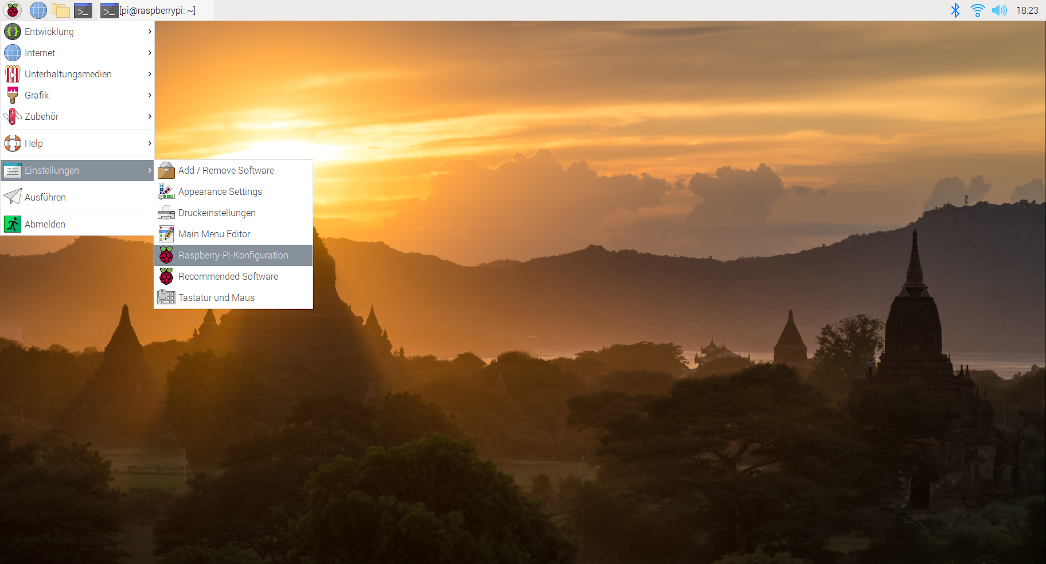
System
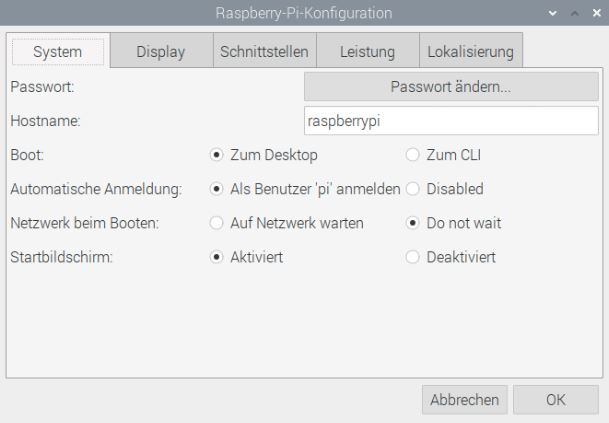
Passwort
Hier kann das Passwort für den Default-Benutzer geändert werden. Es handelt sich hierbei um das Passwort, welches wir bereits beim ersten Start des Systems vergeben haben.
Hostname
Hier kann der Name des Rechners verändert werden, unter diesem Namen wird das Gerät auch im Netzwerk sichtbar sein.
Boot
Als Standard ist eingestellt, dass der Raspberry Pi mit einer grafischen Benutzeroberfläche startet. Wenn die Einstellung "Zum CLI" aktiviert ist, wird der Raspberry Pi ohne grafische Benutzeroberfläche starten. Diese Option macht durchaus Sinn, wenn der Raspberry Pi ohne Monitor betrieben wird.
Automatisch Anmelden
Hier kann eingestellt werden, ob der Rechner mit dem Default-Benutzer "pi" gestartet wird.
Netzwerk beim Booten
Hier kann eingestellt werden, dass der Rechner beim Bootvorgang auf die korrekten Netzwerkinitialisierungen warten soll. Diese Einstellung macht durchaus Sinn, wenn der Raspberry Pi zur Erledigung von Netzwerkaufgaben eingesetzt wird.
Startbildschirm
Wenn diese Einstellung aktiviert ist, zeigt das Gerät beim Start eine Grafik anstelle einiger Statusmeldungen.
Display
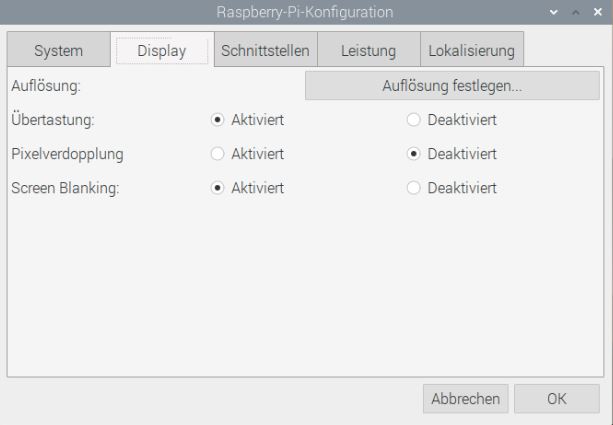
Auflösung
Hier kann individuell die Bildschirmauflösung eingestellt werden.
Übertastung
Hier kann eingestellt werden, ob der Raspberry Pi einen schwarzen Rand um seinen Screen anzeigt.
Pixelverdoppelung
Diese Einstellung ist für Bildschirme mit sehr hoher Auflösung wie Retina-Displays gedacht. Dabei wird ein Pixel auf einem 2x2 großen Pixelblock abgebildet, damit der Raspberry auch auf solchen Bildschirmen eine gute Figur macht.
Screen Blanking
Hierbei handelt es sich um den Bildschirmschoner. Wenn diese Einstellung aktiviert ist, wird der Raspberry Pi standardmäßig nach 10 Minuten ohne Nutzerinteraktion auf einen schwarzen Bildschirm wechseln.
Schnittstellen
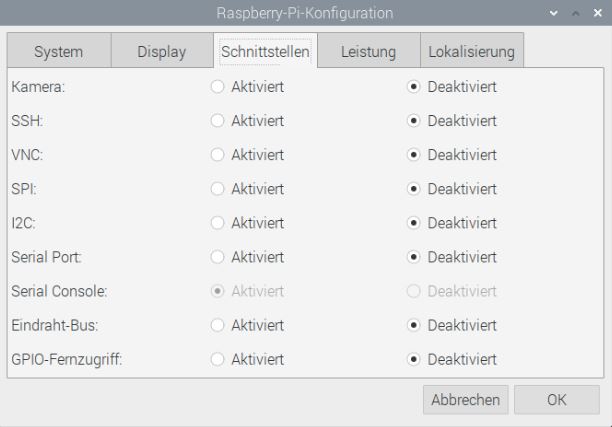
Kamera
Der Raspberry Pi kann mit einer Kamera erweitert werden. Wenn diese Schnittstelle aktiviert ist, werden die erforderlichen Module geladen.
SSH
Wenn diese Schnittstelle aktiviert ist, kann über ein Netzwerk auf den Raspberry Pi zugegriffen werden.
VNC
Wenn diese Schnittstelle aktiviert ist, kann über ein VNC-Server auf den Raspberry Pi zugegriffen werden.
SPI
Das Bussystem Serial Peripheral Interface kann für die Steuerung von entsprechender Hardware eingesetzt werden.
I2C
Das Bussystem Inter-Integrated Circuit, kann für die Steuerung von entsprechender Hardware eingesetzt werden.
Serial Port und Serial Console
Die GPIO Pins 8 und 10 dienen standardmäßig als serielle Schnittstelle, die zu einer Login-Konsole führen. Wenn diese Schnittstelle deaktiviert ist, können die Pins für andere Funktion genutzt werden.
Eindraht-Bus
Die Schnittstelle Eindraht-Bus steht für das 1-Wire Protokoll, welches für das Auslesen von Beispielsweise Temperatursensoren verwendet werden kann.
GPIO-Fernzugriff
Über den Dienst "pigpiod" kann eine Fernsteuerung über die GPIO Pins durchgeführt werden.
Leistung
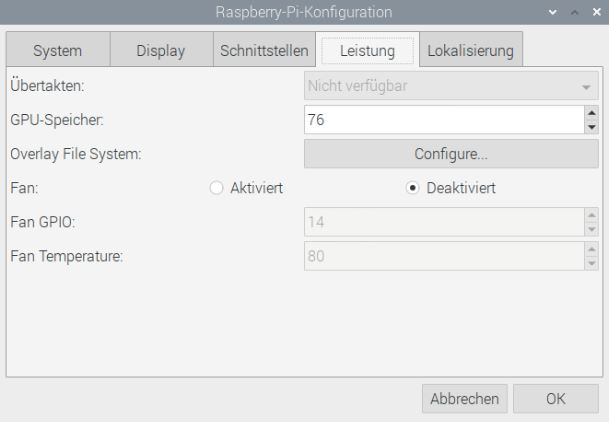
Übertakten
Je nach Modell kann hier die Taktfrequenz des Prozessors erhöht werden. Dadurch steigt nicht nur die Leistung, sondern auch die Wärme des Raspberry Pi. Nicht alle Bastler haben mit einer erhöhten Taktfrequenz eine gute Erfahrung gemacht. Abstürze, defekte Dateisysteme oder auch ein vorzeitiges Ableben des Computers können die Folge sein.
GPU-Speicher
Die Zahl gibt an, wie viel MByte Speicher vom RAM für die Grafikkarte reserviert wird.
Overlay File System
Diese Einstellungen ermöglichen das Überlagern des Dateisystems. Das bedeutet, der Raspberry Pi startet mit dem Dateisystem von der Micro-SD-Karte, die Schreibzugriffe allerdings erfolgen auf ein anderes System, welches sich im Hauptspeicher befindet. Die Konfigurationen reichen bis zu einem System, welches bei einem Neustart immer in den Ursprungszustand gesetzt wird.
Fan
Hier kann ein zusätzlicher Lüfter für den Raspberry Pi aktiviert oder deaktiviert werden.
Fan GPIO
Hier kann ein Pin angegeben werden, der für die Ansteuerung eines Lüfters verwendet werden kann.
Fan Temperature
Das ist die Temperatur in Grad Celsius, bei der der Lüfter die CPU runterkühlen soll.
Lokalisierung
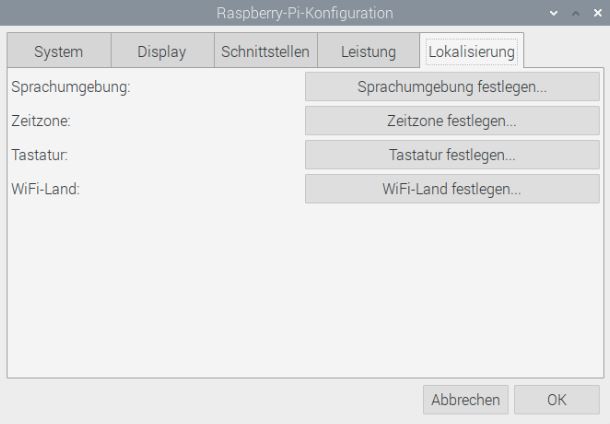
Sprachumgebung
Hier wird die Sprache des Betriebssystems eingestellt.
Zeitzone
Die Zeitzone richtet sich nach dem Standort.
Tastatur
Hier wird das Tastaturlayout eingestellt. Generic 105-Key PC (intl.) ist eine Standardeinstellung, die nicht verändert werden muss.
Wifi-Land
Hier wird das Land angegeben, indem das WLAN betrieben wird. Verschiedene Länder verwenden hier unterschiedliche Frequenzspektren.
Weiter mit Desktop